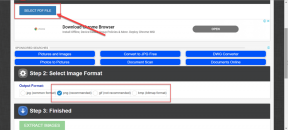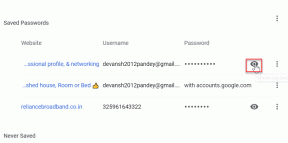Android पर ग्रेस्केल मोड कैसे सक्षम करें
अनेक वस्तुओं का संग्रह / / November 28, 2021
Android 10 ने हाल ही में एक uber कूल डार्क मोड लॉन्च किया है जिसने तुरंत बहुत सारे उपयोगकर्ताओं का दिल जीत लिया। शानदार दिखने के साथ-साथ यह बैटरी की भी काफी बचत करता है। उल्टे रंग की थीम ने अधिकांश ऐप्स की पृष्ठभूमि में काले रंग के अत्यधिक सफेद स्थान को बदल दिया है। यह आपकी स्क्रीन को बनाने वाले पिक्सेल की रंगीन और चमकदार तीव्रता को महत्वपूर्ण रूप से कम करके बहुत कम बिजली की खपत करता है। इस कारण से, हर कोई अपने एंड्रॉइड डिवाइस पर डार्क मोड में स्विच करना चाहता है, खासकर जब घर के अंदर या रात में डिवाइस का उपयोग कर रहा हो। फेसबुक और इंस्टाग्राम जैसे सभी लोकप्रिय ऐप ऐप इंटरफेस के लिए एक डार्क मोड बना रहे हैं।
हालाँकि, यह लेख डार्क मोड के बारे में नहीं है क्योंकि आप पहले से ही इसके बारे में बहुत कुछ जानते हैं यदि सब कुछ नहीं है। यह लेख ग्रेस्केल मोड के बारे में है। यदि आपने इसके बारे में नहीं सुना है तो चिंता न करें कि आप अकेले नहीं हैं। जैसा कि नाम से पता चलता है कि यह मोड आपके पूरे डिस्प्ले को ब्लैक एंड व्हाइट में बदल देता है। यह आपको बहुत सारी बैटरी बचाने की अनुमति देता है। यह एक गुप्त एंड्रॉइड फीचर है जिसके बारे में बहुत कम लोग जानते हैं और इस लेख को पढ़ने के बाद, आप उनमें से एक होने जा रहे हैं।

अंतर्वस्तु
- किसी भी Android डिवाइस पर ग्रेस्केल मोड कैसे सक्षम करें
- ग्रेस्केल मोड क्या है?
- ग्रेस्केल मोड के अन्य लाभ
- Android पर ग्रेस्केल मोड कैसे सक्षम करें
किसी भी Android डिवाइस पर ग्रेस्केल मोड कैसे सक्षम करें
ग्रेस्केल मोड क्या है?
ग्रेस्केल मोड एंड्रॉइड की एक नई सुविधा है जो आपको अपने डिस्प्ले पर ब्लैक एंड व्हाइट ओवरले लगाने की अनुमति देती है। इस मोड में, GPU प्रदान करता है केवल दो रंग जो काले और सफेद हैं। आमतौर पर, एंड्रॉइड डिस्प्ले में 32-बिट रंग प्रतिपादन होता है और चूंकि ग्रेस्केल मोड में केवल 2 रंगों का उपयोग किया जा रहा है, यह बिजली की खपत को कम करता है। ग्रेस्केल मोड को मोनोक्रोमेसी के रूप में भी जाना जाता है क्योंकि तकनीकी रूप से काला किसी भी रंग की अनुपस्थिति है। भले ही आपके फ़ोन में किस प्रकार का डिस्प्ले हो (एमोलेड या IPS LCD), इस मोड का निश्चित रूप से बैटरी जीवन पर प्रभाव पड़ता है।
ग्रेस्केल मोड के अन्य लाभ
के अलावा बैटरी की बचत, ग्रेस्केल मोड आपके मोबाइल फोन पर बिताए गए समय को नियंत्रित करने में भी आपकी मदद कर सकता है। एक पूर्ण-रंगीन डिस्प्ले की तुलना में एक ब्लैक एंड व्हाइट डिस्प्ले स्पष्ट रूप से कम आकर्षक है। वर्तमान समय में मोबाइल फोन की लत एक गंभीर समस्या है। बहुत से लोग अपने स्मार्टफोन का उपयोग करके दिन में दस घंटे से अधिक समय व्यतीत करते हैं। लोग हर समय स्मार्टफोन का इस्तेमाल करने की अपनी ललक से लड़ने के लिए तरह-तरह के तरीके आजमा रहे हैं। इनमें से कुछ उपायों में सूचनाओं को अक्षम करना, गैर-आवश्यक ऐप्स को हटाना, ट्रैकिंग टूल का उपयोग करना या यहां तक कि एक साधारण फोन को डाउनग्रेड करना शामिल है। सबसे आशाजनक तरीकों में से एक ग्रेस्केल मोड पर स्विच करना है। अब इंस्टाग्राम और फेसबुक जैसे सभी व्यसनी ऐप सादे और उबाऊ लगेंगे। जो लोग बहुत अधिक समय गेमिंग में बिताते हैं, उनके लिए ग्रेस्केल मोड में स्विच करने से गेम अपनी अपील खो देगा।
इस प्रकार, हमने आपके स्मार्टफोन में छिपी इस तुलनात्मक रूप से अज्ञात विशेषता के कई लाभों को स्पष्ट रूप से स्थापित किया है। हालाँकि, दुर्भाग्य से, यह सुविधा पुराने पर उपलब्ध नहीं है Android संस्करण जैसे आइसक्रीम सैंडविच या मार्शमैलो। इस सुविधा का उपयोग करने के लिए, आपके पास Android लॉलीपॉप या उच्चतर होना चाहिए। हालाँकि, यदि आप पुराने Android उपकरणों पर ग्रेस्केल मोड को सक्षम करना चाहते हैं तो आप किसी तृतीय-पक्ष ऐप का उपयोग कर सकते हैं। अगले भाग में, हम आपको नवीनतम Android उपकरणों और पुराने Android उपकरणों पर भी ग्रेस्केल मोड को सक्षम करने का तरीका दिखाने जा रहे हैं।
Android पर ग्रेस्केल मोड कैसे सक्षम करें
जैसा कि पहले उल्लेख किया गया है, ग्रेस्केल मोड एक छिपी हुई सेटिंग है जो आपको आसानी से नहीं मिलेगी। इस सेटिंग तक पहुंचने के लिए, आपको पहले डेवलपर विकल्पों को सक्षम करना होगा।
डेवलपर विकल्पों को अनलॉक करने के लिए नीचे दिए गए चरणों का पालन करें:
1. सबसे पहले, खोलें समायोजन आपके फोन पर। अब पर क्लिक करें प्रणाली विकल्प।


2. इसके बाद का चयन करें फोन के बारे में विकल्प।
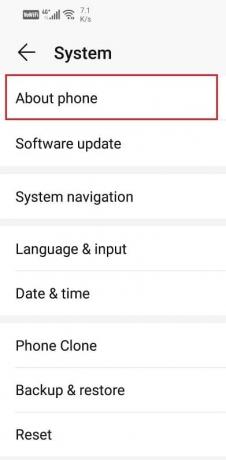
अब आप कुछ नाम देख पाएंगे निर्माण संख्या; उस पर तब तक टैप करते रहें जब तक कि आपको अपनी स्क्रीन पर यह संदेश दिखाई न दे कि आप अब एक डेवलपर हैं। आमतौर पर, आपको डेवलपर बनने के लिए 6-7 बार टैप करने की आवश्यकता होती है।
एक बार जब आप संदेश प्राप्त करें "अब आप एक डेवलपर हैं" आपकी स्क्रीन पर प्रदर्शित होने पर, आप सेटिंग से डेवलपर विकल्पों तक पहुंचने में सक्षम होंगे।
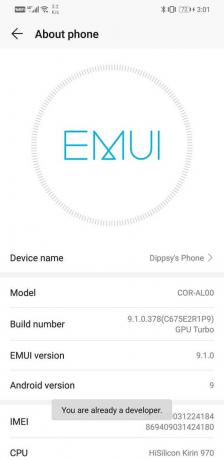
अब, अपने डिवाइस पर ग्रेस्केल मोड को सक्षम करने के लिए नीचे दिए गए चरणों का पालन करें:
1. के पास जाओ समायोजन आपके फोन का।
2. को खोलो प्रणाली टैब।

3. अब पर क्लिक करें डेवलपर विकल्प।

4. नीचे स्क्रॉल करें हार्डवेयर त्वरित प्रतिपादन अनुभाग और यहां आपको विकल्प मिलेगा रंग स्थान को उत्तेजित करें. उस पर टैप करें।

5. अब दिए गए विकल्पों की सूची में से चुनें मोनोक्रोमेसी.

6. आपका फोन अब तुरंत ब्लैक एंड व्हाइट में बदल जाएगा।
ध्यान दें कि यह विधि केवल के लिए काम करती है Android लॉलीपॉप या उच्चतर चलाने वाले Android उपकरण. पुराने Android उपकरणों के लिए आपको किसी तृतीय-पक्ष ऐप का उपयोग करना होगा। इसके अलावा, आपको अपने डिवाइस को रूट भी करना होगा क्योंकि इस ऐप के लिए रूट एक्सेस की आवश्यकता होती है।
जानने के लिए नीचे दिए गए स्टेप्स को फॉलो करें पुराने Android उपकरणों पर ग्रेस्केल मोड कैसे सक्षम करें:
1. पहली चीज़ जो आपको करने की ज़रूरत है वह है एक ऐप डाउनलोड और इंस्टॉल करना जिसका नाम है स्केल अपने Android स्मार्टफोन पर।

2. अब ऐप खोलें और लाइसेंस समझौते के लिए सहमत हों और उन सभी अनुमति अनुरोधों को स्वीकार करें जो वह मांगता है।
3. उसके बाद, आपको एक स्क्रीन पर ले जाया जाएगा जहां आप पाएंगे a ग्रेस्केल मोड चालू करने के लिए स्विच करें. ऐप अब आपसे रूट एक्सेस मांगेगा और आपको इसके लिए सहमत होना होगा।
अब आपको अपने नोटिफिकेशन पैनल में एक स्विच जोड़ा हुआ मिलेगा। यह स्विच आपको अपनी सुविधा के अनुसार ग्रेस्केल मोड को चालू और बंद करने की अनुमति देगा।
अनुशंसित:
- स्क्रीन बंद होने पर OK Google का उपयोग कैसे करें
- एंड्रॉइड पर एडोब फ्लैश प्लेयर कैसे स्थापित करें
ग्रेस्केल मोड में स्विच करना आपके डिवाइस के प्रदर्शन को किसी भी तरह से प्रभावित नहीं करेगा। अधिकांश उपकरणों पर, GPU अभी भी 32-बिट रंग मोड में प्रस्तुत होता है और काला और सफेद रंग केवल एक ओवरले है। हालाँकि, यह अभी भी बहुत अधिक बिजली बचाता है और आपको अपने स्मार्टफोन पर बहुत समय बर्बाद करने से रोकता है। आप जब चाहें सामान्य मोड पर वापस जा सकते हैं। स्टिम्युलेट कलर स्पेस के तहत बस ऑफ विकल्प चुनें। पुराने Android उपकरणों के लिए, आप केवल सूचना पैनल पर स्विच को टैप कर सकते हैं और आप जाने के लिए तैयार हैं।